2020年09月03日更新
改行できない?LINEのPC版で改行する方法【Windows/Mac】
スマートフォンのLINEなら改行は改行ボタンで行えるけど、PC版(Windows/Mac共通)ではENTERキーを押すと改行できないうえ送信してしまいます。それではどうすればLINEのPC版で改行ができるのかを当記事で説明します。

目次
LINE(パソコン/PC版)での改行は難しい?
「LINE」アプリはいまではスマ-トフォンには欠かせないものとなっていますが、PC版(Windows/Mac)でもLINEを使えるようになりました。ところがスマートフォンのLINEと同じような感覚でPC版のLINEのトークを使っていると、意外なところで落とし穴があったりします。
それがLINEのメイン部分であるト-ク内での「改行」方法です。PC版のLINEを初めて使用するときにまず起こるトラブルが、LINEのトークで改行ができないということです。
スマートフォンのLINEとはまた使い勝手が微妙に違うPC版のLINE。PC版のLINEでは改行することは難しいのでしょうか?
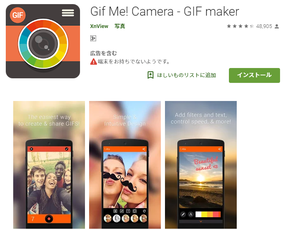 LINEのプロフィール画像をGIFアニメの動画に設定する方法【動くアイコン】
LINEのプロフィール画像をGIFアニメの動画に設定する方法【動くアイコン】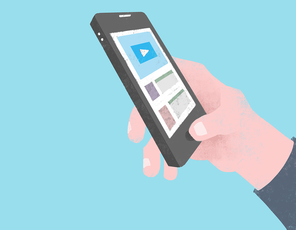 LINEスタンプの使い方!ダウンロードや送り方・管理の基本から並び替えまで解説
LINEスタンプの使い方!ダウンロードや送り方・管理の基本から並び替えまで解説ENTERキーを押したら送信してしまう、、、
PC版(Windows/Mac)のLINEではスマートフォンのLINEのように改行ボタンを押せば改行完了!というわけにはいきません。
普段PCで文章を作成している人ならば、キーボードのENTER=改行できるという認識かと思いますが、PC版のLINEではトーク内で文章を入力するとき、ENTERを押すと改行せずに送信してしまうのです。
PCでLINEのトーク中、改行するはずがLINEトークを送信してしまったため「中途半端な文章で送ってしまった」「まだまとめて送信する内容があるのに」なんてことが多々あるかと思われます。
このままではPCのLINEで改行ができず、区切りのない文章でLINEトークを送信するしかありません。
メモ帳を使って文章を作成し、コピー&ペーストを行ってPC版のLINEに貼り付けるなんてこともできますが、それだとメモ帳やLINEを行ったり来たりと手間がかかってしまいます。
LINE(パソコン/PC版)での改行方法【Windows/Mac】
それではPC版(Windows/Mac)のLINEでは、トークをするとき改行ができないのでしょうか?そんなことはありません。PC版のLINEでは初期状態のままだとENTERボタンで改行ができないだけで、ちゃんとPCのLINEで改行を行える方法が複数あります。
ここではPC版のLINEで改行が行える方法を説明します。WindowsはもちろんMacでも、PCでのLINEの改行方法は共通しています。
ENTERキーと一緒に、SHIFTキーを押すだけ
PCのLINEで改行する方法は至って簡単です。PCのLINEを開いてトーク内で文字を入力し、改行したいところで「SHIFT」キーを押しながら「ENTER」キーを押すだけです。
これでPCのLINEで改行が行えます。SHIFTという一つのキーを加えるだけで、PC版のLINEで簡単に改行することが可能となります。
もちろん送信はENTERキーとなりますので、改行で文章を整えたらENTERキーでLINEトークの送信をしましょう。
実際にPC版(windows/Mac)のLINEを使用して、改行を行ってみた際のPC版LINEトークの画面が以下のとおりになります。
まずは失敗例であるENTERキーだけのパターンです。いつものようにENTERキーで改行しようとすると、LINEのトーク画面が上のようになり改行ができないままLINEトークを送信してしまっています。
続いては成功例です。トーク内の「~を押すと、」の箇所でSHIFTキーを押しながらENTERキーを押せば、LINEトークの送信をせずに改行を行うことができました。
ちなみに、SHIFTキーを押しただけでは改行もLINEトークの送信もできないので、必ずSHIFTキーを押しながらENTERキーを押しましょう。
改行も行って満足のゆく文章が入力できましたら、ENTERキーを押してLINEトークの送信が完了しましょう。PC版のLINEでの改行の方法は、一度覚えてしまえばあとは簡単ですので、これでPCのLINEで間違えてLINEトークの送信をすることは減るかもしれません。
Windows 8環境だけが改行できない
前項にてPC版(Windows/Mac)のLINEで改行する方法を説明しましたが、Windows8環境のみ、PCのLINEを使用してSHIFTキーを押しながらENTERキーを押しても改行することができないのです。LINEトークの送信は行えます。
@tanacc Windows8版では改行の設定項目が無く、現状では改行ができません。申し訳ありません。
— LINE公式アカウント (@LINEjp_official) February 8, 2013
公式のLINEアカウントが「Windows8ではPC版のLINEには改行の設定が行えない」ということを公表されているため、Windows8の環境ではPC版のLINEで改行することはできないでしょう。
どうしてもWindow8でPC版のLINEを使用して改行を行いたい場合は、メモ帳などであらかじめ改行している文章を作成し、コピー&ペーストでPCのLINEでトーク内に貼り付けるしか方法はありません。手間ではありますが、PCのLINEで改行ができないのでこれ以外にはありません。
PCのLINEで改行ができないというのは不便かもしれませんが、スマートフォンよりもPCの方が文章を打ち慣れていて、かつPCのLINEを使用したいのであれば、上記方法でPCのLINEを使用してみるのがいいかもしれません。
LINE(パソコン/PC版)でEnterキーを押しても改行しないように設定する方法
PCのLINEを使用して改行するには、SHIFTキーを押しながらENTERキーを押すという方法で解決しましたが、いつものクセでENTERキーのみを押してしまって送信……というLINEトークの誤送信という問題自体は根本的に解決できていませんでした。
そこで、PC版のLINEにある設定画面から、ENTERキーを押しても改行できないように設定する方法を説明します。こちらの方法もWindows/MacのLINEどちらも設定可能です。
しかしながらWindows8のPC版LINEではこの方法でも改行の設定が行えないので、LINEを使う際はWindowsのOSに注意しましょう。
設定ボタンをクリック
まずはPC版のLINEを起動しましょう。PC版のLINE画面の左下に三つの点「・・・」が表示されていますので選択します。そうするとLINEのメニューが開かれますので「設定」ボタンを選択してください。LINEの設定画面が表示されます。
LINEの設定画面では、PC版LINEでの様々な設定変更が行えます。LINEのプロフィールやLINEの表示言語を変更できる基本設定、PC版LINEの通知方法やLINE通話時のスピーカー、マイクの設定もここで行うことができます。
「トーク・通知」タブをクリック
LINEの設定画面内の左側に「トーク」というタブがありますので、トークタブを選択します。そうするとLINEトークの設定内容に「送信方法」という項目があり、初期設定では「ENTER」が選択されているかと思われます。
ここが「ENTER」で設定されていると、PCのLINEでは「ENTERキー=送信」という役割を持つことになります。だからPC版のLINEを使用する際、ENTERキーを押してしまうとLINEトークの送信が行われてしまうのです。
ちなみにトークタブではLINEトークの送信方法以外にも、LINE内のフォントの種類を変えることができたりLINEで表示されるサイズを小から特大まで変更することが可能です。その他にもURLプレビューやアニメーションGIFなど、PC版のLINEでも非常に便利な設定機能が備わっていますのでいろいろ試してみてはいかがでしょうか。
「・送信方法」のところの右の▼をクリックして、「Alt+Enter」
それではLINEトークの送信方法を「ENTER」じゃなくするにはどうすればいいのかです。ここで赤い四角の枠で囲っている部分を選択しましょう。そうすると「ENTER」と「Alt+ENTER」の二種類の送信方法が選べますので、「Alt+ENTER」を選択してください。
LINEトークの送信方法が「Alt+ENTER」に設定されます。これでPC版LINEのトーク内では、Altキーを押しながらENTERキーを押さないとLINEトークの送信ができなくなりました。
この送信方法だとPC版のLINEではENTERキーを押してもLINEトークの送信ができなくなるので、誤送信することが完全になくなりました。しかも、ENTERキーだけでPCのLINEで改行を行うこともできるようになりました。
SHIFTキーを押しながらENTERキーを押すという手間が少しだけ省かれるので、PC版LINEの操作が、よりスマートフォン版のLINEに近づくようになったかと思われます。
ちなみにSHIFTキーを押しながらENTERキーを押してもLINEトーク内で改行ができますので、PC版のLINEで改行をする場合はお好みで行いましょう。
方法さえわかればPC版のLINEで改行をすることは簡単です。これでPC版のLINEでも、安心して気軽にENTERキーを打ち込むができますね。
 LINEのプロフィール画像(アイコン)を動画に設定する方法
LINEのプロフィール画像(アイコン)を動画に設定する方法 LINEの有料スタンプを購入する方法!支払い方法や価格設定も解説
LINEの有料スタンプを購入する方法!支払い方法や価格設定も解説














